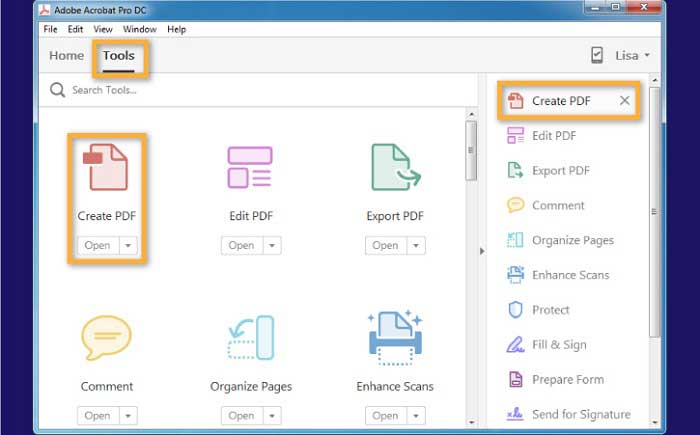Adobe Acrobat Creator wordt meestal gebruikt voor het maken van PDF bestanden en andere documenten. Het biedt snelle toegang tot documenten voor professionals en andere gebruikers. Het is niets anders dan eenvoudige software die onder de Adobe Acrobat familie valt. Er wordt gezegd dat Adobe Acrobat de snelste en effectieve toepassing is voor het maken van PDF documenten. Iedereen heeft vanaf elk platform eenvoudig toegang tot deze software. Hier leer je hoe je PDF maakt met Adobe Acrobat Creator. Daarnaast kun je ook de populaire PDF toepassing gebruiken die bekend staat PDFelement PDFelement om direct een PDF document aan te maken.
Met PDFelement kun je PDF bestanden of documenten maken van een enkel document of meerdere bestanden. Het is een eenvoudig te navigeren en effectief hulpmiddel voor het maken van PDF bestanden met behulp van verschillende methoden. Deze tool biedt ook meer geavanceerde tools in vergelijking met Adobe.

Deze tool wordt gekenmerkt door een bundel opties voor het maken van een PDF bestand. Met andere woorden, het ondersteunt talloze functies die in geen enkel ander PDF programma kunnen worden gevonden. Enkele van de belangrijkste kenmerken van PDFelement zijn:
- Form Data Automation: de formuliervelden van de PDF worden automatisch herkend. De gebruikers kunnen het formulier gemakkelijk invullen. De gegevens kunnen ook in batch worden opgehaald, wat aanzienlijk tijd bespaart bij het omgaan met veel bestanden.
- Gebruikers kunnen hun gescande PDF bestanden inschakelen in doorzoekbare en bewerkbare formaten.
- Je kunt meer dan 20 talen gebruiken met de OCR functie.
- Bewerk eenvoudig de kleur, grootte en het lettertype van het document volgens je vereisten.
- Converteer je PDF bestanden snel naar Word bestandsformaat.
- Beveilig je PDF's tegen niet-herkenbare of ongeautoriseerde toegang met de functie handtekeningbeveiliging.
- Onderteken documenten binnen een paar seconden met een digitale handtekening.
PDF Creation Tools: Adobe® Acrobat® versus PDFelement
|
Product Functies
|
PDFelement
|
Acrobat Standard DC
|
|---|

Hoe PDF Aanmaken met Adobe Acrobat Alternatief
Methode 1: Direct PDF Aanmaken
Dit is de eerste manier om PDF met Adobe Acrobat Alternatief aan te maken:
- Als je een bestand naar PDF formaat wilt converteren. Klik direct op "Bestand Openen" en kies het document op je PC.
- Je kunt ook eenvoudig naar het hoofdpictogram van het PDFelement op je PC slepen.
- Door op "Voltooien" te klikken, zal het automatisch je PDF bestand in PDFelement aanmaken.

Methode 2: Slepen en Neerzetten methode
Dit is de tweede manier om PDF met Adobe Acrobat Alternatief aan te maken:
- Je kunt ook een PDF bestand maken vanuit het PDFelement scherm.
- Open in eerste instantie PDFelement door erop te klikken.
- Kies en selecteer het bestand dat je wilt converteren. Sleep dat bestand en plaats het in het PDFelement. Klik vervolgens op voltooien.
- Het vereiste PDF bestand wordt zo gemaakt.
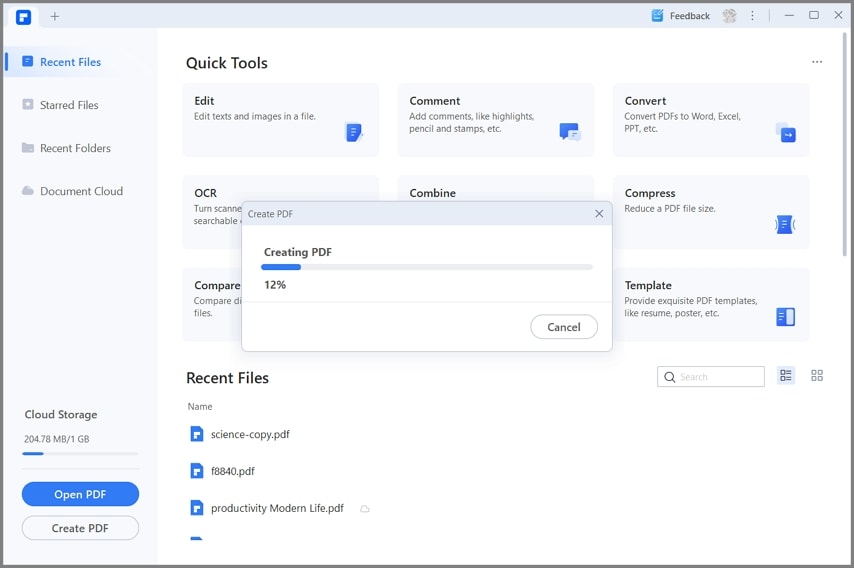
Methode 3: "PDF Bestand Aanmaken" optie
Dit is de derde manier om PDF met Adobe Acrobat Alternatief aan te maken:
- Je kunt ook de optie "PDF Aanmaken" op de startpagina gebruiken om een PDF document te maken.
- Klik op de optie "PDF Aanmaken" en kies vervolgens het bestand dat moet worden geconverteerd. Klik vervolgens op 'Voltooien'

Methode 4: "Van Bestand" optie
Dit is de vierde manier om PDF met Adobe Acrobat Alternatief aan te maken:
- Een andere eenvoudige manier om een PDF bestand te maken is door de optie "Van bestand" te gebruiken.
- Open PDFelement door op het icoon op het bureaublad te klikken.
- Kies de optie "Uit bestand" in de informatiebalk. Daarna verschijnt een dialoogvenster.
- Selecteer in het dialoogvenster het bestand of document dat moet worden geconverteerd naar een PDF bestand en klik vervolgens op "Voltooien".

Methode 5: Direct PDF Aanmaken met Browser
Dit is de vijfde manier om PDF met Adobe Acrobat Alternatief aan te maken:
- PDFelement is platform onafhankelijke software. Je kunt dit programma dus vanuit elke browser afdrukken.
- Kies eerst het doelbestand vanuit een willekeurige browser en klik vervolgens op de optie "Afdrukken" in de rechterbovenhoek van het venster.
- Kies in het printvenster de software "PDFelement" en klik vervolgens op print.
- Vervolgens kun je zien dat PDFelement het PDF bestand van de doelpagina kan maken.

Tips: Hoe PDF Aanmaken met Adobe Acrobat Creator
Je kunt moeiteloos Microsoft Office documenten converteren naar PDF bestanden met behulp van de tool "PDF Aanmaken" in Adobe Acrobat Creator. Je kunt ook een bestand maken, bewerken, verbeteren en optimaliseren met de Adobe Creator toolkit. Samen met het gemak waarmee het gemaakt is, garandeert het ook de beveiliging van je document. Laten we nu leren hoe we een PDF bestand kunnen maken met de Adobe Acrobat Creator software.
Stap 1: Open Adobe Acrobat Creator
- Open Adobe Acrobat Creator door op de menu optie op het scherm te klikken.
- Klik in het Acrobat creator venster op tools in de informatiebalk en selecteer vervolgens "Aanmaken PDF" om het te openen.
- Door te klikken op PDF bestand maken, kun je elk type document of bestand naar PDF formaat converteren.
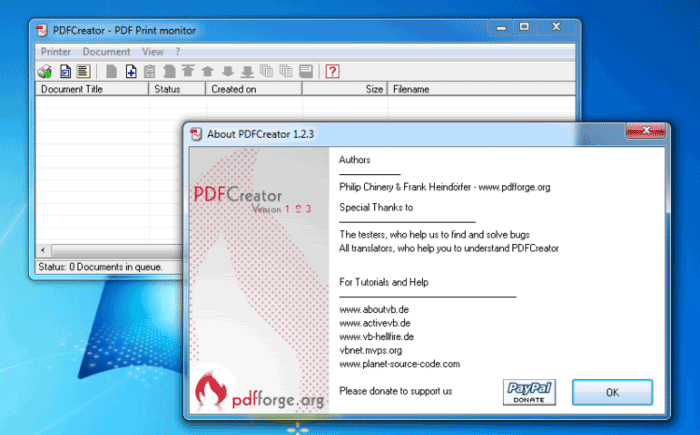
Stap 2: Selecteer het bestand
- Zodra Je op "PDF bestand maken" klikt, wordt een venster geopend. Selecteer in dat venster het type bestand dat je moet maken. Als je bijvoorbeeld een gecomprimeerd bestand gaat maken, klik je op meerdere bestanden of op een enkel bestand in het geval van het maken van een enkel bestand.
- Als je het Windows platform gebruikt, kun je je instellingen aanpassen door te klikken op geavanceerde instellingen voor beveiliging, toegankelijkheidsversterker; bladwijzers. Klik ten slotte op "OK".
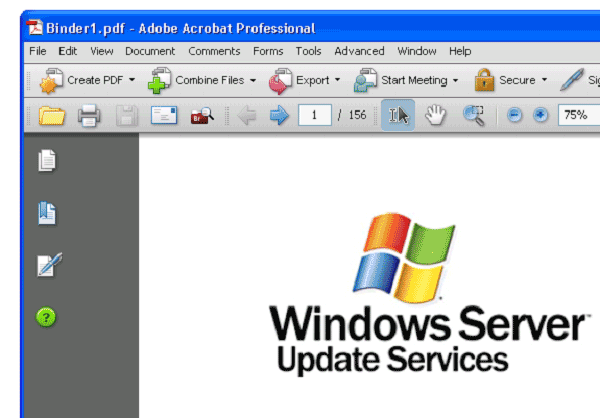
Stap 3: Aanmaken PDF bestand
- Klik na het aanpassen op Maken onderaan het venster. Acrobat maakt het PDF bestand automatisch.
- Het slaat het bestand op dezelfde locatie op als het oorspronkelijke bestand met dezelfde naam, maar met de extensie .pdf.
- Het gemaakte PDF bestand kan automatisch worden geopend door Adobe Acrobat Creator wanneer je maar wilt.